word、excel 、ppt操作笔记
EXCELWordpowerpoint(PPT)使用技巧大全

EXCELWordpowerpoint(PPT)使用技巧大全Excel中快速插入系统时间与日期在用Excel进行报表处理时,经常需要在表格的前端或者末尾输入当天的时间与日期。
若用数字输入的话显得比较繁琐。
其实可以这样来快速输入:首先选中需要时间的单元格,同时按下“Ctrl+Shift+;”组合键即可;若要输入系统日期则按下“Ctrl+;”组合键即可。
彻底隐藏Excel工作表在Excel中可以通过执行“格式→工作表→隐藏”将当前活动的工作表隐藏起来,在未执行进一步的工作簿设置的情况下,可以通过执行“格式→工作表→取消隐藏”来打开它。
其实还可以通过通过设置工作表的隐藏属性来彻底隐藏。
按下“Alt+F11”组合键进入VBA编辑窗口,在左侧选中需要隐藏的工作表,按下F4键打开“属性”对话框,切换到“按分类序”标签分页,将“杂项”下的“Visable”的值选择改为“2-xlSheetVeryHidden”或“0-xlSheetVeryHidden”退出后返回Excel即可。
这样就将选定的工作表隐藏起来,且“取消隐藏”也不起作用,这样就能彻底隐藏工作表了。
将Visable值改还原即可取消隐藏。
Word文档快速变为PPT许多场合我们需要把在Word中编辑好的文档制作成PPT演示文稿,用复制、粘贴的方法就显得有些麻烦了,特别是对于很长的Word 文档更是如此。
这里有更为简便的办法可以做到:依次单击“文件→发送到→Microsoft Office PowerPoint”即可,最后再在PPT中对发送过来的文档进行适当的排版,这种方法十分快捷。
Word中妙用“+”、“-”号绘制表格在Word中绘制表格我们一般都用插入表格来实现,其实也可利用键盘上的“+”号和“-”号来快速完成表格制作,首先在要插入表格的地方输入“+”号,用来制作表格顶端线条,然后再输入“-”号,用来制作横线(也可以连续输入多个“-”号,“-”号越多表格越宽),接着再输入一些“+”号(“+”号越多,列越多),完成后回车便可马上得到一个只有一行的表格,将光标移到表格内最后一个回车符号前,按“Tab”键或回车键(Enter),即可在表格后插入行实现绘制多行的表格。
Word、Excel、Powerpoint等基础知识
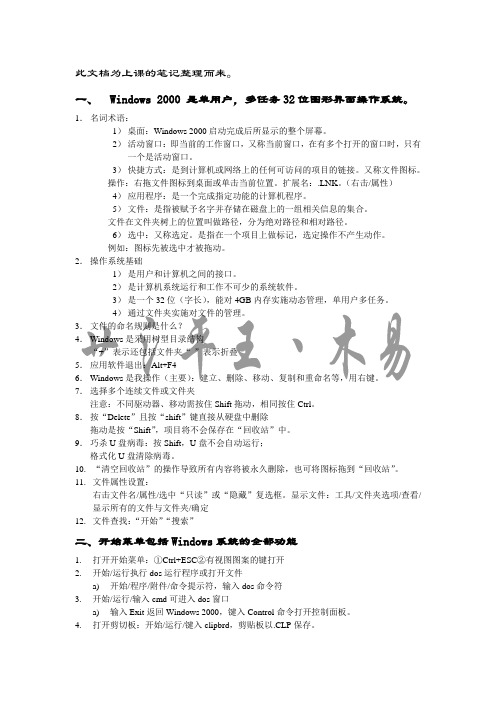
此文档为上课的笔记整理而来。
一、Windows 2000 是单用户,多任务32位图形界面操作系统。
1.名词术语:1)桌面:Windows 2000启动完成后所显示的整个屏幕。
2)活动窗口:即当前的工作窗口,又称当前窗口,在有多个打开的窗口时,只有一个是活动窗口。
3)快捷方式:是到计算机或网络上的任何可访问的项目的链接。
又称文件图标。
操作:右拖文件图标到桌面或单击当前位置。
扩展名:.LNK。
(右击/属性)4)应用程序:是一个完成指定功能的计算机程序。
5)文件:是指被赋予名字并存储在磁盘上的一组相关信息的集合。
文件在文件夹树上的位置叫做路径,分为绝对路径和相对路径。
6)选中:又称选定。
是指在一个项目上做标记,选定操作不产生动作。
例如:图标先被选中才被拖动。
2.操作系统基础1)是用户和计算机之间的接口。
2)是计算机系统运行和工作不可少的系统软件。
3)是一个32位(字长),能对4GB内存实施动态管理,单用户多任务。
4)通过文件夹实施对文件的管理。
3.文件的命名规则是什么?4.Windows是采用树型目录结构“+”表示还包括文件夹“-”表示折叠5.应用软件退出:Alt+F46.Windows是我操作(主要):建立、删除、移动、复制和重命名等,用右键。
7.选择多个连续文件或文件夹注意:不同驱动器、移动需按住Shift拖动,相同按住Ctrl。
8.按“Delete”且按“shift”键直接从硬盘中删除拖动是按“Shift”,项目将不会保存在“回收站”中。
9.巧杀U盘病毒:按Shift,U盘不会自动运行;格式化U盘清除病毒。
10.“清空回收站”的操作导致所有内容将被永久删除,也可将图标拖到“回收站”。
11.文件属性设置:右击文件名/属性/选中“只读”或“隐藏”复选框。
显示文件:工具/文件夹选项/查看/显示所有的文件与文件夹/确定12.文件查找:“开始”“搜索”二、开始菜单包括Windows系统的全部功能1.打开开始菜单:①Ctrl+ESC②有视图图案的键打开2.开始/运行执行dos运行程序或打开文件a)开始/程序/附件/命令提示符,输入dos命令符3.开始/运行/输入cmd可进入dos窗口a)输入Exit返回Windows 2000,键入Control命令打开控制面板。
Word、Excel、PPT三大办公软件的使用教程大全

9
3.2 文档的编辑
新建文档 输入内容 保存文档
编辑文档
2019-02-22
word、excel、ppt使用教程大全
10
一、新建文档
常用工具栏 / 新建按钮
右键 / 新建 /word 文档 文件 / 新建(可以使用模板)
2019-02-22
word、excel、ppt使用教程大全
50
2019-02-22
word、excel、ppt使用教程大全
文件 / 页面设置(页边距、纸张)
2019-02-22
word、excel、ppt使用教程大全
51
文件 / 页面设置(文档网格)
2019-02-22
word、excel、ppt使用教程大全
52
二、打印预览和打印
常用工具栏,打印预览按钮 文件 / 打印预览 文件 / 打印:设置打印的页码范围
55
1 、插入页眉和页脚
视图 / 页眉和页脚
插入当前日期和时间
插入文档的名字和路径 插入页码(插入 / 页码)
2019-02-22
word、excel、ppt使用教程大全
56
“页眉/页脚 ”工具栏
设置页码格式 插入页码 显示/隐藏文档文字 在页眉和页脚切换 插入时间
插入页数 插入日期 页面位置 同前 显示前一项 显示下一项
16
3 、定位、查找、替换 ※
编辑菜单 / 定位或查找或替换
定位目标的选择 查找格式的设置 替换格式的设置
2019-02-22
word、excel、ppt使用教程大全
17
查找内容的输入
2019-02-22
Office(Excel+PPT+Word2003)应用技巧大全

Excel 使用技巧集锦——163种技巧目录一、基本方法71.快速选中全部工作表72.快速启动E XCEL73.快速删除选定区域数据 74.给单元格重新命名 85.在E XCEL中选择整个单元格范围86.快速移动/复制单元格87.快速修改单元格式次序 98.彻底清除单元格内容99.选择单元格910.为工作表命名1011.一次性打开多个工作簿 1012.快速切换工作簿1113.选定超级链接文本(微软O FFICE技巧大赛获奖作品)1114.快速查找1215.修改默认文件保存路径 1216.指定打开的文件夹 1217.在多个E XCEL工作簿间快速切换1318.快速获取帮助1319.创建帮助文件的快捷方式1320.双击单元格某边移动选定单元格1421.双击单元格某边选取单元格区域1422.快速选定不连续单元格 1423.根据条件选择单元格1424.复制或移动单元格 1525.完全删除E XCEL中的单元格1526.快速删除空行1527.回车键的粘贴功能 1628.快速关闭多个文件 1629.选定多个工作表1630.对多个工作表快速编辑 1631.移动和复制工作表 1732.工作表的删除1733.快速选择单元格1734.快速选定E XCEL区域(微软O FFICE技巧大赛获奖作品)1835.备份工件簿1836.自动打开工作簿1837.快速浏览长工作簿 1838.快速删除工作表中的空行1939.绘制斜线表头1940.绘制斜线单元格2041.每次选定同一单元格2042.快速查找工作簿2143.禁止复制隐藏行或列中的数据2144.制作个性单元格21二、数据输入和编辑技巧221.在一个单元格内输入多个值 222.增加工作簿的页数 223.奇特的F4键234.将格式化文本导入E XCEL235.快速换行246.巧变文本为数字247.在单元格中输入0值248.将数字设为文本格式259.快速进行单元格之间的切换(微软O FFICE技巧大赛获奖作品)2510.在同一单元格内连续输入多个测试值2611.输入数字、文字、 2612.快速输入欧元符号 2613.将单元格区域从公式转换成数值2714.快速输入有序文本 2715.输入有规律数字2716.巧妙输入常用数据 2817.快速输入特殊符号 2818.快速输入相同文本 2919.快速给数字加上单位3020.巧妙输入位数较多的数字3021.将WPS/W ORD表格转换为E XCEL工作表3022.取消单元格链接3123.快速输入拼音3124.插入“√”3125.按小数点对齐3226.对不同类型的单元格定义不同的输入法3227.在E XCEL中快速插入W ORD表格3328.设置单元格字体3329.在一个单元格中显示多行文字3330.将网页上的数据引入到E XCEL表格3331.取消超级链接3432.编辑单元格内容3433.设置单元格边框3434.设置单元格文本对齐方式3535.输入公式3536.输入人名时使用“分散对齐”(微软O FFICE技巧大赛获奖作品)3537.隐藏单元格中的所有值(微软O FFICE技巧大赛获奖作品)3538.恢复隐藏列3639.快速隐藏/显示选中单元格所在行和列(微软O FFICE技巧大赛获奖作品)3640.彻底隐藏单元格3741.用下拉列表快速输入数据3742.快速输入自定义短语3843.设置单元格背景色 3844.快速在多个单元格中输入相同公式3845.同时在多个单元格中输入相同内容3846.快速输入日期和时间3947.将复制的单元格安全地插入到现有单元格之间3948.在E XCEL中不丢掉列标题的显示3949.查看与日期等效的序列数的值4050.快速复制单元格内容4051.使用自定义序列排序(微软O FFICE技巧大赛获奖作品)4052.快速格式化E XCEL单元格4153.固定显示某列4154.在E XCEL中快速编辑单元格4155.使用自动填充快速复制公式和格式4256.为单元格添加批注 4257.数据自动输入4258.在E XCEL中快速计算一个人的年龄4359.快速修改单元格次序4360.将网页上的数据引入到E XCEL表格中44三、图形和图表编辑技巧441.在网上发布E XCEL生成的图形442.创建图表连接符453.将E XCEL单元格转换成图片形式插入到W ORD中454.将W ORD内容以图片形式插入到E XCEL表格中465.将W ORD中的内容作为图片链接插入E XCEL表格中466.在独立的窗口中处理内嵌式图表467.在图表中显示隐藏数据 478.在图表中增加文本框479.建立文本与图表文本框的链接4710.给图表增加新数据系列 4811.快速修改图表元素的格式4912.创建复合图表4913.对度量不同的数据系列使用不同坐标轴4914.将自己满意的图表设置为自定义图表类型5015.复制自定义图表类型5016.旋转三维图表5017.拖动图表数据点改变工作表中的数值5118.把图片合并进你的图表 5119.用图形美化工作表 5220.让文本框与工作表网格线合二为一5321.快速创建默认图表 5322.快速创建内嵌式图表5323.改变默认图表类型 5424.快速转换内嵌式图表与新工作表图表5425.利用图表工具栏快速设置图表5426.快速选取图表元素 5527.通过一次按键创建一个E XCEL图表5628.绘制平直直线56四、函数和公式编辑技巧561.巧用IF函数清除E XCEL工作表中的0 562.批量求和573.对相邻单元格的数据求和584.对不相邻单元格的数据求和 585.利用公式来设置加权平均596.自动求和597.用记事本编辑公式 598.防止编辑栏显示公式609.解决SUM函数参数中的数量限制6010.在绝对与相对单元引用之间切换6111.快速查看所有工作表公式6112.实现条件显示61五、数据分析和管理技巧621.管理加载宏622.在工作表之间使用超级连接 633.快速链接网上的数据634.跨表操作数据635.查看E XCEL中相距较远的两列数据646.如何消除缩位后的计算误差(微软O FFICE技巧大赛获奖作品)647.利用选择性粘贴命令完成一些特殊的计算658.W EB查询659.在E XCEL中进行快速计算6610.自动筛选前10个6611.同时进行多个单元格的运算(微软O FFICE技巧大赛获奖作品)6712.让E XCEL出现错误数据提示6713.用“超级连接”快速跳转到其它文件68六、设置技巧681.定制菜单命令682.设置菜单分隔线693.备份自定义工具栏 694.共享自定义工具栏 695.使用单文档界面快速切换工作簿706.自定义工具栏按钮 70一、基本方法1.快速选中全部工作表右键单击工作窗口下面的工作表标签,在弹出的菜单中选择“选定全部工作表”命令即可()。
ppt excel world文档使用技巧

有时,为了测试某个公式,需要在某个单元格内 反复输入多个测试值。但每次输入一个值后按下 Enter键查看结果,活动单元格就会默认移到下一 个单元格上,必须用鼠标或上移箭头重新选定原 单元格,极不方便。如果你按“Ctrl+Enter”组合键 ,则问题会立刻迎刃而解,既能查看结果,当前 单元格也仍为活动单元格。
首先,打开Word文 档,全部选中,执行 “复制”命令。然后, 启动PowerPoint,选 择“普通”视图,单击 “大纲”标签。
选择“大纲”视图,将光标定位到第一张幻灯片, 执行“粘贴”命令,则将Word文档中的全部内 容插入到了第一幻灯片中。接着,可根据需要进行 文本格式的设置,包括字体、字号、字型、字的颜 色和对齐方式等;然后将光标定位到需要划分为下一 张幻灯片处,直接按回车键,即可创建出一张新的 幻灯片;如果需要插入空行,按[Shift+Enter]。经过 调整,很快就可以完成多张幻灯片的制作。
最后,还可以使用“大纲”工具栏,利用“升级 ”、“降级”、“上移”、“下移”等按钮进一 步进行调整。 反之,如果是将PowerPoint演示文稿转换成Word 文档,同样可以利用“大纲”视图快速完成。方 法是将光标定位在除第一张以外的其他幻灯片的 开始处,按[BackSpace](退格键),重复多次,将 所有的幻灯片合并为一张,然后全部选中,通过 复制、粘贴到Word中即可。
幻灯片浏览视图
1、选择要设置时间的幻灯片。 2、选择“幻灯片放映/幻灯片切换”命令,打开对话框。 3、选择“换页方式” 栏下的“每隔”选项,在下方框中输入 希望幻灯片在屏幕上出现的秒数。
4、如果要将此时间应用到当前幻灯片上,则点“应用”按 钮,如果应用到所有幻灯片上,就单击“全部应用”按钮。 5、对要设置时间的每张幻灯片重复上述步骤。
office学习笔记

• 让序号不参与排序:当对数据表进行排序后通常位于第一列的序号也被打乱了;对策:在序 号右侧插入一列空白列,排序完再删除;
如何把excel表格变白色、单元格背景如何填充颜色
1. 表格变白色就是把表格线改为白色:工具/选项/在视图选项卡中将 网格线前的复选勾去掉。
2. 单元格填充背景颜色:选中单元格(区域、全表),格式/单元格/ 在图案选项卡里选择颜色或Excel自带的图案。
• 快速输入特殊符号: √:alt+41420 ×:alt+41409 m²:alt+178 m³:alt+179 ∥:alt+41422 ±:alt+41408
• 控制需要打印的内容: ① 此法列印时不会自动合并到一页上 ②在同一页上打印不同区域的内容 新建工作表→调出“照相机” →取景 →黏贴 *如何调出照相机:自定义→命令→工具 →相机(拖到命令栏) *此打印方法时新表的内容会随着母本的数据的改变而改变
• Win+D : • Win+E:
显示桌面\最小化所有窗口 打开资源管理器/我的电脑
• Win+R: 运行命令 • Win+F: 搜索助理 • Alt + Enter: 切换全屏
• Alt + F4 : 关闭当前项目/关闭计算机
• Alt + Tab: 窗口切换
二、Excel应用
Excel必修课
1、操作 2、公式函数 3、图表 4、数据分析 5、VBA编程
=if(D2<0,“差”,if(D2<100,“中”,if(D2<200,“好”,优 秀)))
VBA它是一种自动化语言,它可 以使常用的程序自动化,可以创 建自定义的解决方案 (宏)
第一讲-OFFICE基础知识
常规查找: 编辑→查找 (1)若要限定查找的范围,则应选定文本区域,否 则系统将在整个文档范围内查找。 (2)选择“编辑”菜单栏中的“查找”命令或按 Ctrl+F组合键,打开“查找”对话框,如图所示。 (3)在“查找内容”编辑框内输入查找的字符串, 如“人生”。 (4)单击“查找下一处”按钮即开始进行查找工作。
第二部分: Excel知识要点
7、数据筛选: “数据”→“筛选”→“自动筛选”
注意: 若要移去数据列表的筛 选,重新显示所有数据,执行 “数据”→“筛选”→“全部 显示”命令即可。再执行“数 据”→“筛选”→“自动筛选” 就可以取消所有的筛选按钮。
第二部分: Excel知识要点
8、数据分类汇总: 数据→分类汇总
表达式。Value_if_true是logical_test为TRUE时返回的值。 Value_if_false是logical_test为FALSE时返回的值。例: 如果B3单元的值大于等于60,则IF(B3>=60,”合格”,”不合 格”)等于“合格”,否则等于“不合格”。
其他函数: MAX、MIN、AND.OR
2.编辑演示文稿: (1)设计模板:外观设计的整体调整 (2)母版: 幻灯片排版的整体调整
第三部分: PPT知识要点
2.编辑演示文稿: (3)配色方案
(4)设计幻灯片版式
第三部分: PPT知识要点
3.动画方案:
第三部分: PPT知识要点
4.超级链接: “幻灯片放映”→ “动作设置”
第三部分: PPT知识要点
第二部分: Excel知识要点
2.函数应用:
常用函数:
SUM函数 功能: SUM函数用于计算单个或多个参数之和。 语法: SUM(number1,number2,……) number1,number2,……为1到30个需要求和的参数。参数可以是: 逻辑值、数字、数字的文本形式、单元格的引用。例: SUM(10,20) 等于30;SUM(A1: E1)等于从A1到E1共5个单元格中数值的和。
办公软件操作基础知识
一、Word 基础知识 二、Excel 基础知识 三、PPT 基础知识
Adjust the spacing to adapt to Chinese typesetting
一、Word 文字处理软件
01.
Word窗口的组成
标尺
标题栏 菜单栏 工具栏 编辑区
文本的输入
3.撤消、恢复和重复 4.文本的移动
文档的编辑
文本的复制与粘贴
选中要复制的文本。 (2)单击“编辑”菜单 → “复制”命令。 将光标移至要插入文本的位置。 (4)单击“编辑”菜单→“粘贴”命令。
选中要复制的文本。 右击选中文本,从快捷菜单中选择“复制”命令。 将光标移动要插入文本的位置。 在该插入点右击,从弹出的快捷菜单中选择“粘贴”命令。
算术运算符
含义
比较运算符
含义
+
加
>
大于
-
减
<
小于
-
负数
>=
大于等于
*
乘
<=
小于等于
/
除
<>
不等于
%
百分比
=
等于
^
乘方
,
联合运算符
复制移动或公式时,公式会作相对调整
01
公式的复制: 菜单[编辑]→[复制]/[粘贴]
02
公式的复制和移动
函数的概念
函数是Excel附带的预定义或内置公式
Excel函数共九大类。
(页面设置项目来定) 假如您不想列印所有的工作表內容,可以选定工作表来完成打印,另打印设置当中还有打印份数、正反面打印等设置。(CTRL+P打印快捷键)
文件在打印前一定要进行预览; 感觉不行一定不能打印,因为这是您的工作最后的阶段; 打印前一定要仔细核对,防止出现字体大小不一、框线无、错字等现象 提 醒 养成良好的工作习惯,精益求精
word知识点总结笔记
word知识点总结笔记一、Word基本操作1. 打开和关闭Word- 打开Word程序:点击开始菜单,选择“所有程序”,找到并点击“Microsoft Office”,再点击“Microsoft Word”即可打开Word程序。
- 关闭Word程序:点击右上角的红色叉叉按钮即可关闭Word程序。
2. 新建和打开文档- 新建文档:打开Word程序后,点击“文件”菜单,再选择“新建”即可新建一个空白文档。
- 打开文档:点击“文件”菜单,再选择“打开”,然后找到要打开的文档文件即可打开。
3. 保存和另存为文档- 保存文档:在编辑完成一份文档后,点击“文件”菜单,选择“保存”或者直接按下快捷键“Ctrl+S”即可保存文档。
- 另存为文档:如果需要将文档另存为不同格式或另存为其他位置,可以选择“文件”菜单中的“另存为”功能。
4. 基本编辑操作- 文字输入:在新建的空白文档中,直接在空白处输入文字即可。
- 文本选择和删除:鼠标点击文本处即可选中,按下“Delete”或“Backspace”键即可删除选中的文本。
5. 快捷键- 特殊符号输入:Ctrl+Alt+符号,如Ctrl+Alt+2输入²。
- 打开“查找和替换”对话框:Ctrl+H- 上一次操作的重复:F46. 拼写和语法检查- 在编辑文档时,Word会自动检查拼写和语法错误,并在错误处下划红线或蓝线提示,用户可以右键点击错误处进行修改。
7. 撤销和重做- 撤销:Ctrl+Z- 重做:Ctrl+Y8. 自动保存和恢复- Word会自动保存用户的编辑内容,以避免因意外情况导致的数据丢失。
用户可以在“文件”菜单中找到“恢复不保存的文档”功能,进行文档的恢复操作。
9. 查看不同页面和版面- 页面布局:在“视图”菜单中,用户可以选择不同的页面布局,如页面宽度、多页等。
10. 打印文档- 点击“文件”菜单选择“打印”,可以设置文档的打印参数,如打印机、纸张大小、打印范围等。
Word ppt Excel基本操作知识
Word基本操作(1)操作的基础在Word中,大多数操作都并非是一种方法。
Microsoft在开发Office软件时独具匠心、考虑周全,对于常用的操作都采用多种方式相结合的方式,这一点在Excel、PowerPoint中也有广泛的体现。
任何操作的基础是:选定。
对哪个对象实施操作,首先必须选定哪个对象。
➢ 通过菜单命令操作:和其他MS Office相似,Word 2000拥有9个强大的菜单,包括所有的操作命令。
这里面,往往是通过选择菜单名,打开下拉菜单,选择相应的菜单命令,打开对话框设置。
➢ 通过工具栏按钮操作:系统默认显示的是【常用】和【格式】个工具栏,但考生可以通过【视图】|【工具栏】打开任意一个工具栏显示,这里建立考生显示【表格和边框】工具栏。
➢ 通过组合键操作:组合键也就是我们常说的快捷键,通过2至3个按键的组合完成一次操作。
其操作结果和菜单命令、工具栏按钮都是等效的。
有几个组合键比较常用,建立考生多多熟悉一下,如复制(Ctrl+C)、剪切(Ctrl+X)、粘贴(Ctrl+V)、撤销(Ctrl+Z)、保存(Ctrl+S)、全选(Ctrl+A)、查找(Ctrl+F)、替换(Ctrl+H)等。
➢ 通过快捷菜单操作:快捷菜单中都是比较常用的命令,使用快捷菜单可以快速启动命令。
(2)新建、打开文件字处理题的操作考试最基本的,也是每一个题目都需要操作的第一步就是新建和打开一个Word文件。
新建(打开)文件的办法很多,考生最简单的办法就是通过【文件】|【新建】(打开)命令或单击工具栏上【新建】(打开)按钮。
新建(打开)完毕后,最好立即保存,因为考试要求考生所操作的结果必须保存在考生文件夹下,与其操作完毕再保存,不如建立文件的初期立即保存,防止到时做完题忘记这一重要的要求。
保存文件可以通过【文件】|【另保存】命令选择考生文件夹,按照题目要求的文件夹保存。
注意:关于【保存】和【另存为】的区别,对于新建一个文件两种操作没有什么区别;但如果是打开一个文件,执行【保存】命令就是以原文件路径、原文件名保存,就会覆盖原来的文件,而【另存为】可以任意选择保存路径和文件名。
- 1、下载文档前请自行甄别文档内容的完整性,平台不提供额外的编辑、内容补充、找答案等附加服务。
- 2、"仅部分预览"的文档,不可在线预览部分如存在完整性等问题,可反馈申请退款(可完整预览的文档不适用该条件!)。
- 3、如文档侵犯您的权益,请联系客服反馈,我们会尽快为您处理(人工客服工作时间:9:00-18:30)。
1.上下两个表格内容不同,但是表格会自动首尾连在一起,这时可以用
control+shift+enter拆开
2.表格选中按delete删除的是内容,不删表格
3.在excel中强制换行
在excel中输入一段文字敲入回车并不能实现诸如word等一样的回车效果,而是自动进入下一个单元格。
那么excel中就不能实现一个单元格中文字回车的效果吗?答案肯定是NO!从网上总结了一下,供以后使用。
在excel中输入一段文字敲入回车并不能实现诸如word等一样的回车效果,而是自动进入下一个单元格。
那么excel中就不能实现一个单元格中文字回车的效果吗?答案肯定是NO!从网上总结了一下,供以后使用。
一、自动换行的方法。
选中要换行的单元格,单击格式菜单,选择单元格命令,然后选择对齐选项卡,选中文本控制标题下的自动换行复选框。
二、手动换行(硬回车)方法。
在编辑栏(或正编辑的单元格)中要换行的地方单击鼠标,按ALT+ENTER 键来换行。
4.Excel中填充颜色后单元格的黑色边框线怎么没有了?
亲因为你的表格你没有加边框好不好你加完填充颜色以后然后选中表格加上框线就好啦例如
4.word论文表皮下划线上填汉字,调节汉字位置时,下划线长短会发生变化,调节时先调节字的位置,下划线的长度可以通过空格来改变长度以使各线段能够对齐。
5.换了搜狗输入法,并将其设置为默认软件后,发现其他软件都可以打字,但是在word中不可以,这时候可以将电脑重启,可能会解决这一问题。
